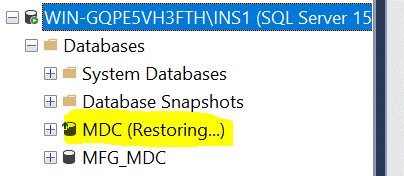Exemple en mode NORECOVERY
Procédez comme suit :
- Dans la fenêtre Restaurer, sélectionnez la date de récupération dans Date du point de récupération, l'heure planifiée de la récupération dans Plage horaire, le serveur de points de récupération d'une base de données SQL dans la table, puis cliquez sur Suivant.
- Dans la fenêtre Options de restauration, sous Destination, sélectionnez Restaurer vers l'emplacement d'origine, puis cliquez sur Suivant.
- Remarque : Si les données que vous essayez de restaurer sont chiffrées, indiquez le mot de passe requis.
- Dans la page Restauration - Options de niveau job, procédez comme suit, puis cliquez sur Suivant :
- Pour Etat de récupération, sélectionnez Mode NORECOVERY.
- Pour Divers, sélectionnez Forcer à restaurer sur les bases de données ou fichiers existants.
-
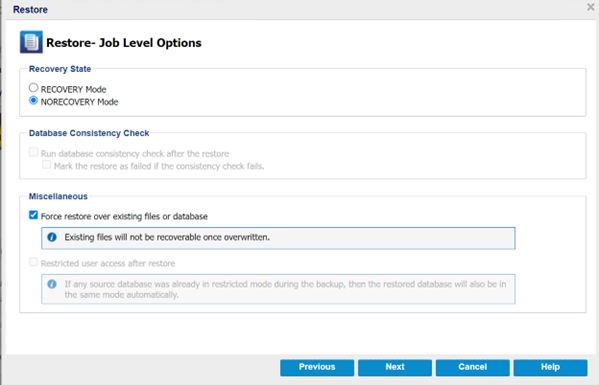
- Pour configurer ou modifier la configuration au niveau de la base de données, cliquez sur le bouton Configurer.
-
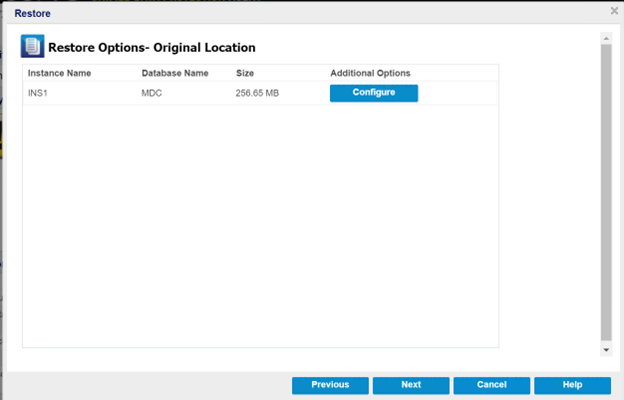
- La boîte de dialogue Options de base de données supplémentaires s'affiche.
- Vérifiez les options de la base de données et modifiez-les si nécessaire, puis cliquez sur OK pour revenir à la page Options de restauration - Emplacement d'origine.
-
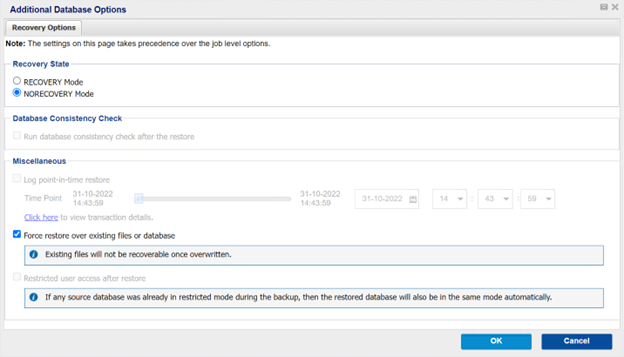
- Cliquez sur Suivant.
- La page Récapitulatif de la restauration s'affiche.
- Pour lancer le processus de restauration à l'emplacement d'origine, cliquez sur Terminer.
-
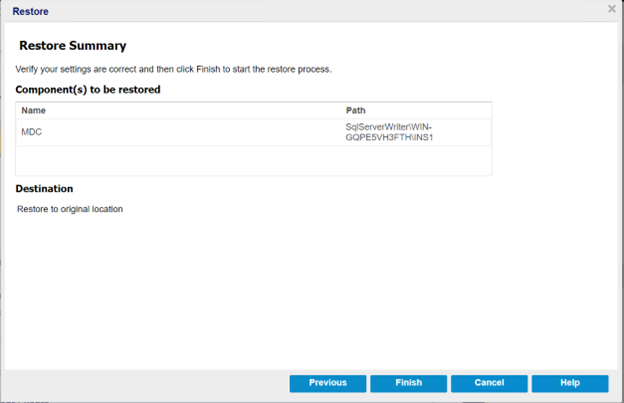
- Une fois la restauration terminée, consultez l'état de la restauration dans le journal d'activité. Il fournit également des informations sur l'état du contrôle de cohérence de la base de données et sur la restriction de l'accès des utilisateurs.
-

- Dans SQL Management Studio, la base de données restaurée est mise à jour avec une étiquette (Restauration…) dans le nom de fichier, indiquant que le fichier de base de données n'est plus accessible.
- Remarque : Pour restaurer la dernière sauvegarde et mettre la base de données en ligne, utilisez l'option Mode RECOVERY.
-